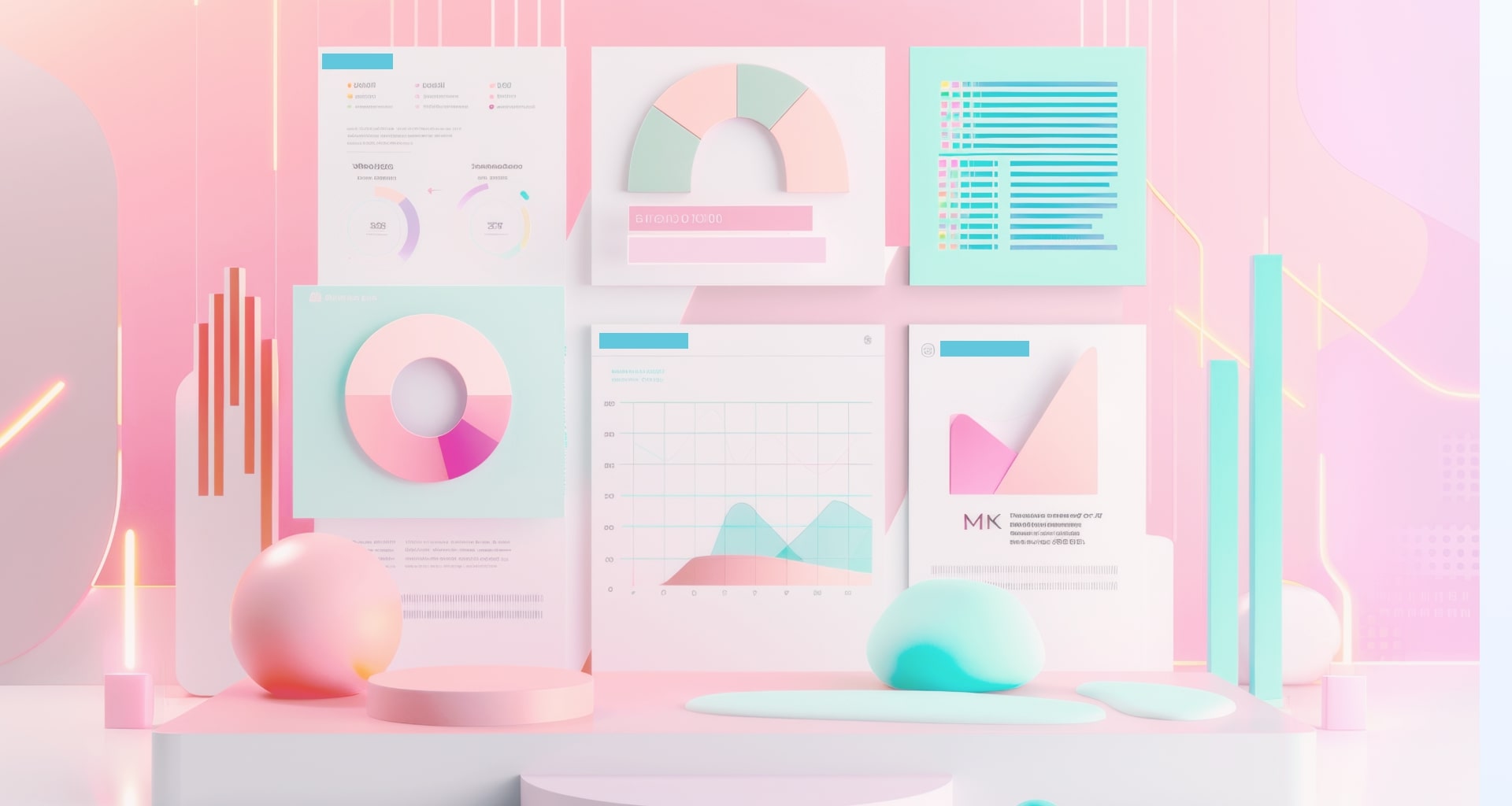Току-що сте прекарали часове в създаване на перфектната презентация в Canva – за важно представяне на клиента, университетски проект или среща на екип с високи залози.
Цветовете са на място, шрифтовете са безупречни, а дизайнът? Целувка на главния готвач.
Но тогава реалността идва.
Трябва да споделите презентацията с колега, който не е от вашия екип на Canva.
Може би сте на път да го представите офлайн, само за да разберете, че Canva се нуждае от интернет връзка.
Или по-лошо – вашият шеф току-що изпрати запитване в последния момент: „Можете ли да направите няколко корекции в PowerPoint?“
О-о. Дилемата е отключена.
Може ли презентацията на Canva да бъде изтеглена като PowerPoint?
Сега се борите за решение, чудейки се дали трябва да пресъздадете всичко ръчно или да поемете риска да направите екранни снимки на слайдове и да го наречете ден.
Но преди да влезете в тази заешка дупка, ето добрата новина – Canva ви позволява да изтегляте слайдове като PowerPoint (.PPTX).
Не толкова добрата новина?
Преходът не винаги е безпроблемен. Шрифтовете могат да се изместят, анимациите могат да изчезнат и изведнъж този перфектен като пиксели дизайн вече не изглежда толкова съвършен.
За щастие има по-добър начин. MobiSlides прави конвертирането на PowerPoint по-плавно, по-бързо и без главоболие (но повече за това по-късно).
В това ръководство ще ви преведем как да изтеглите дизайн на Canva като набор от слайдове на PowerPoint. Нека да се заемем!
Може ли Canva презентация да бъде изтеглена като PowerPoint?
Да, можете! Независимо дали използвате безплатен акаунт или Canva Pro, тази функция е достъпна за всички. Не са необходими и скрити платени стени или надстройки.
Нека бъдем честни – Canva презентациите са мечта за създаване.
Инструментите за проектиране с плъзгане и пускане на платформата, зашеметяващите шаблони и лесното персонализиране я правят предпочитана както за професионалисти, така и за обикновени потребители.
Но ето нещо: понякога .PPTX е единственият път напред.
За щастие конвертирането на дизайни на Canva в PowerPoint е бързо и лесно.
Ръководство стъпка по стъпка за изтегляне на Canva презентация като PowerPoint
Изтеглянето на вашия Canva дизайн като PowerPoint презентация отнема само няколко кликвания.
Стъпка 1: Отворете своя Canva дизайн
Влезте в Canva и отворете презентацията, която искате да конвертирате. Уверете се, че всички ваши слайдове (и главни слайдове ) са финализирани преди експортиране.
Стъпка 2: Щракнете върху бутона „Споделяне“
В горния десен ъгъл на вашия Canva редактор щракнете върху бутона „Споделяне“. Това ще отвори меню с различни опции за експортиране.
Стъпка 3: Изберете „Изтегляне“
От падащото меню щракнете върху „Изтегляне“.
Стъпка 4: Изберете „PowerPoint (.PPTX)“ като тип файл
Под раздела изберете „PowerPoint (.PPTX)“.
Стъпка 5: Щракнете върху „Изтегляне“ и изчакайте файлът да се конвертира
Натиснете бутона „Изтегляне“ и Canva ще започне да обработва вашия файл. След като бъде готов, вашият .PPTX файл ще бъде изтеглен на вашия компютър.
БОНУС съвет: Проверете за промени във форматирането
Някои елементи на дизайна може да не се прехвърлят перфектно в PowerPoint. Проверете повторно слайдовете си и направете малки корекции, ако е необходимо.
Можете ли да конвертирате презентация на Canva в PowerPoint, след като я изтеглите?
Успешно изтеглихте своя Canva дизайн като PowerPoint презентация, но сега трябва да промените няколко неща – така че какво следва?
Вашият .PPTX е напълно редактиран в Microsoft и всеки друг софтуер, съвместим с PowerPoint .
Но какво ще стане, ако нещо не изглежда? Опитайте тези бързи решения:
Шрифтовете не се показват правилно? Заменете ги с подобни в PowerPoint.
Оформлението не е подравнено? Ръчно коригирайте елементи, като ги плъзнете на място.
Липсват ли анимации? Ефектите на Canva не винаги се прехвърлят, така че ги добавете отново в PowerPoint.
Файлът не се отваря правилно? Изтеглете го отново от Canva или първо го експортирайте като PDF, след което използвайте онлайн PDF-към-PPT конвертор (като MobiPDF) като заобиколно решение.
Вместо това имате нужда от бърза корекция на дизайна? Можете да копирате и поставяте елементи от Canva в PowerPoint (те ще станат изображения) или да правите екранни снимки и да ги вмъквате като статични слайдове.
Недостатъци на конвертирането на презентации на Canva в PowerPoint
Представете си, че конвертирате Canva в PowerPoint и изведнъж:
Вашите анимации, преходи или интерактивни елементи изчезват.
Шрифтовете и оформленията се променят неочаквано, изхвърляйки целия ви дизайн.
Размерът на файла се увеличава, което го прави бавен и тромав.
PowerPoint започва да забавя, точно когато имате нужда да работи гладко.
Офлайн редактирането не е толкова безпроблемно, както при родния PowerPoint.
Сега си представете всичко това да се случва минути преди края на вашата презентация. Вашият работен процес? Нарушен. Вашето време? Загубен за поправки в последния момент.
Разгледахме някои заобиколни решения, но нека бъдем честни – не би ли било чудесно, ако изобщо не се налагаше да поправяте нещата?
Защо MobiSlides може да е по-интелигентна алтернатива
Защо не създадете презентации, които работят от самото начало? MobiSlides е мощен инструмент за презентации , който улеснява създаването, редактирането, и експортиране на слайдове.
С безпроблемна съвместимост с PowerPoint и интуитивен интерфейс, той ви помага да се съсредоточите върху съдържанието си – не върху отстраняването на неизправности при реализациите.
Създаден за леки презентации
Първите стъпки с MobiSlides са лесни – независимо дали използвате предварително направен шаблон или изграждате слайдовете си от нулата. След като влезете, използването на следните функции ще осигури плавен работен процес:
Безпроблемна съвместимост с PowerPoint - отваряйте, редактирайте и изтегляйте файлове на PowerPoint, без да губите форматиране, преходи или оформления.
Междуплатформен достъп - работете върху слайдовете си навсякъде. MobiSlides е наличен за Windows, iOS и Android.
Интелигентни инструменти за преобразуване - експортирайте вашите слайдове в PowerPoint или PDF само с едно щракване, правейки сътрудничеството и споделянето без усилие.
Кой може да се възползва от MobiSlides?
MobiSlides рационализира вашия работен процес от началото до края. Страхотно е за:
Професионалисти - няма повече поправки в последния момент. Експортирайте презентации с техния оригинален дизайн и преходи, спестявайки време и усилия.
Студенти - работете върху презентационни файлове на всяко устройство, независимо дали се подготвяте за класен проект или финализирате защита на дипломна работа.
Фрилансери и творци - лесно превключвайте между Canva, PowerPoint и PDF формати, без да се притеснявате за промени в дизайна или загубени елементи.
Как да създавате и експортирате презентации с MobiSlides
Създаването на професионална презентация в MobiSlides е лесно, независимо дали започвате от нулата или използвате шаблон.
Стъпка 1: Отворете MobiSlides и създайте нова презентация
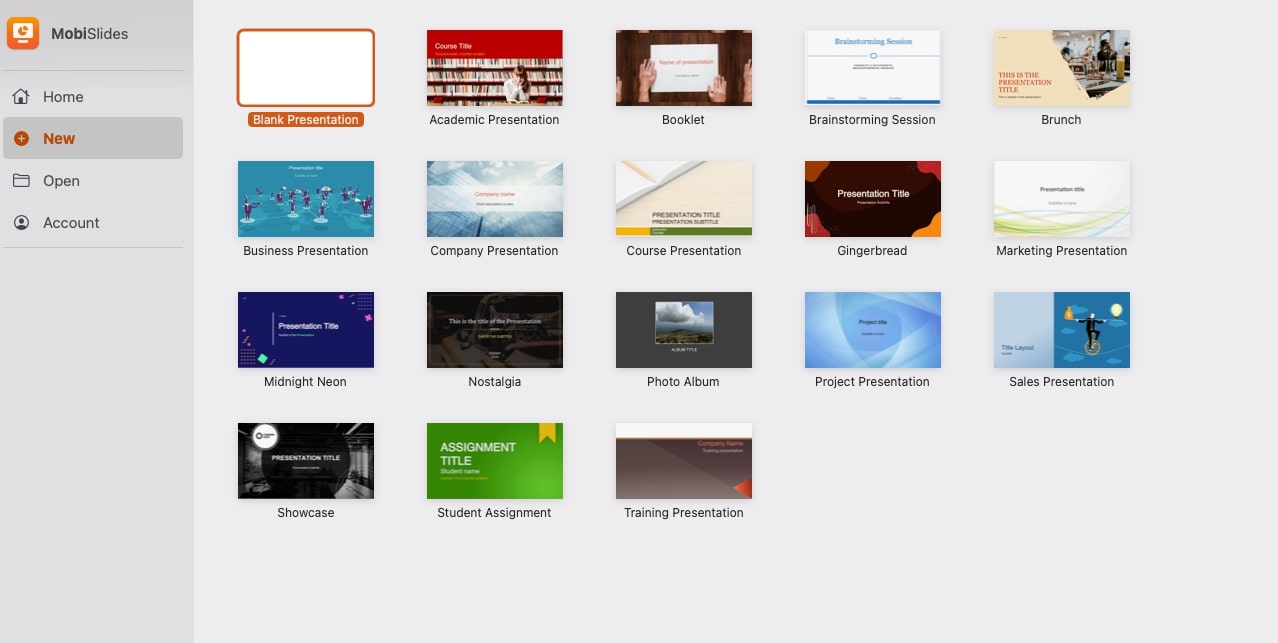
Отворете приложението MobiSlides и щракнете върху Нова презентация . Можете да започнете с празно платно или да изберете от готови шаблони за презентация, за да ускорите процеса на проектиране.
Стъпка 2: Персонализирайте вашите слайдове с лекота
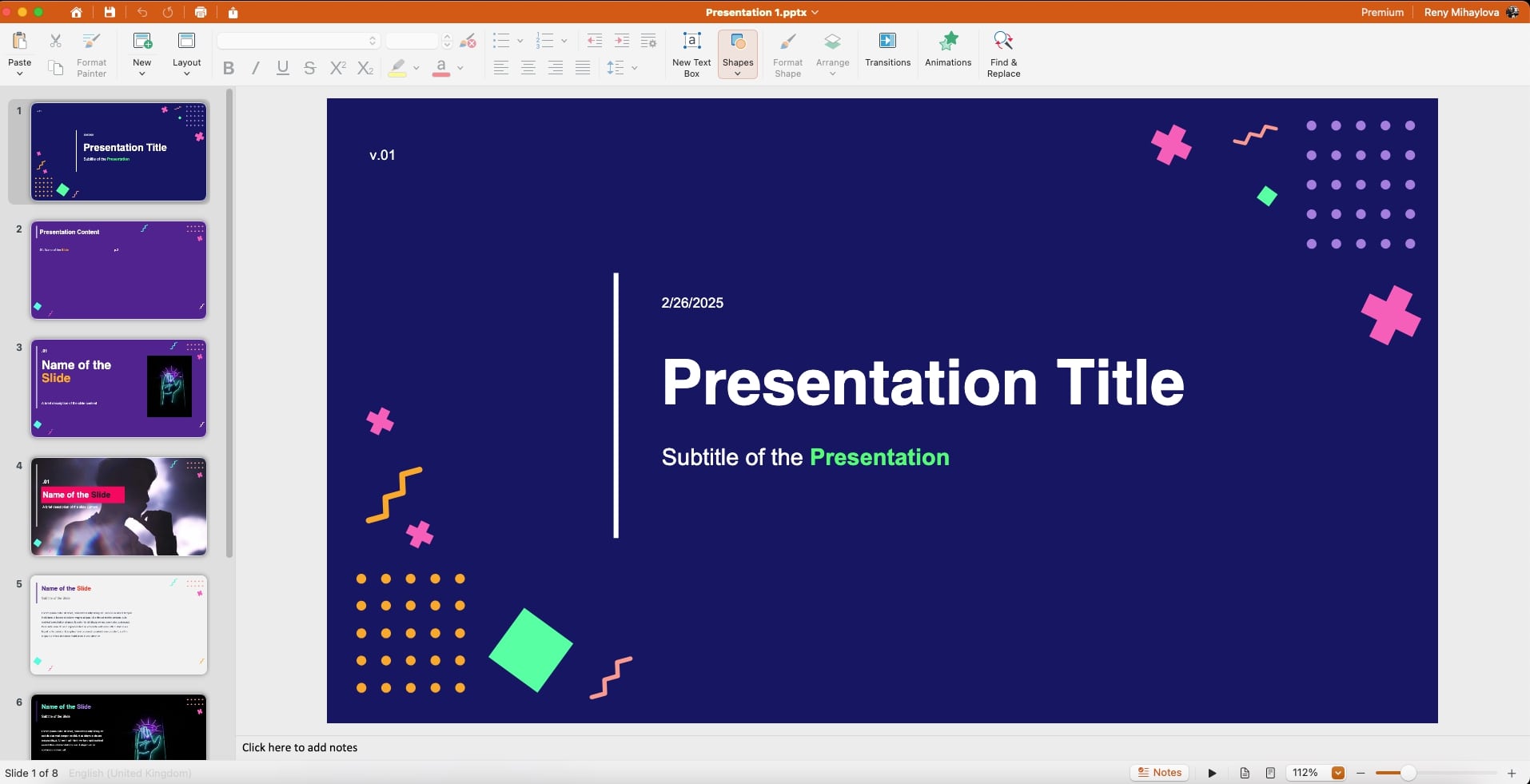
MobiSlides предлага интуитивни инструменти за плъзгане и пускане за добавяне на текст, изображения, диаграми и преходи. Използвайте вградените дизайнерски елементи, за да създадете слайдове, които отговарят на вашия стил или марка.
Стъпка 3: Експортирайте като файл на PowerPoint само с едно щракване
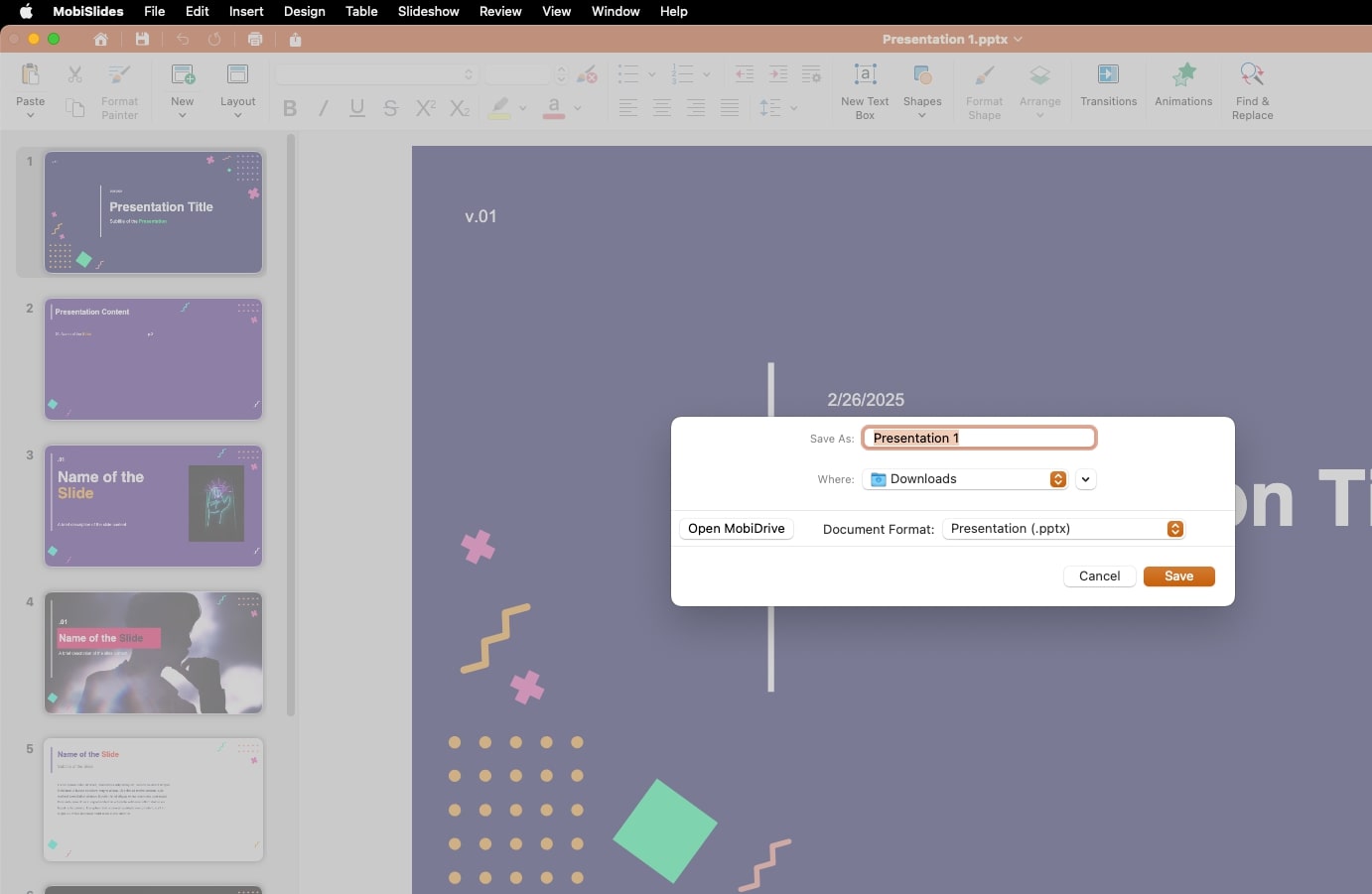
Когато вашата презентация е готова, отидете на Файл → Запиши като..., изберете Презентация (.pptx) и щракнете върху Запиши . Вашият файл ще запази своите интерактивни елементи, оформления и форматиране, което го прави безпроблемно за редактиране в Microsoft PowerPoint.
Стъпка 4: Споделяйте или работете незабавно
MobiSlides улеснява споделянето на вашата презентация с колеги или клиенти. Изберете Open MobiDrive , след което в следващото меню щракнете върху Save , за да качите презентацията си в определеното от вас облачно пространство.

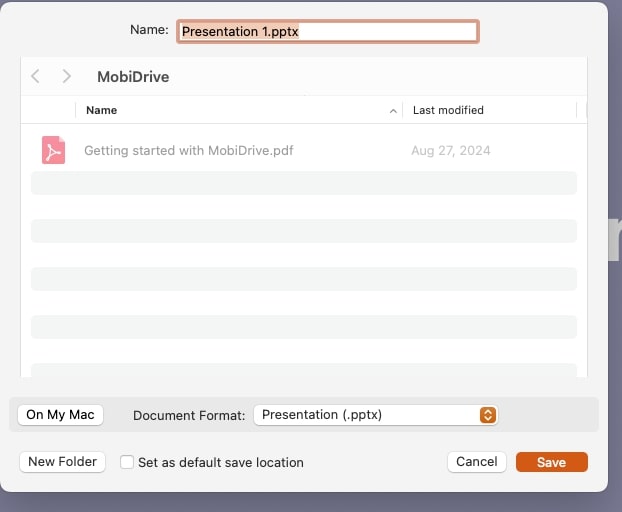
2. От Споделяне изберете как искате да бъде достъпен вашият документ и сте готови.
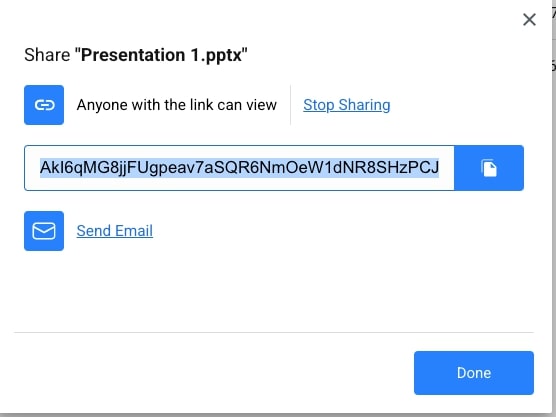
Често задавани въпроси
Преобразува ли Canva безпроблемно презентации в PowerPoint?
Canva ви позволява да изтегляте презентации като .PPTX файлове, но преобразуването не винаги е перфектно.
Ако искате по-плавен преход без главоболия при форматиране, MobiSlides гарантира, че вашите слайдове ще останат непокътнати при експортиране в PowerPoint.
Мога ли да комбинирам слайдове на Canva с PowerPoint в една и съща презентация?
Да! Можете да вмъкнете слайдове на Canva в тесте на PowerPoint, като ги изтеглите като .PPTX и ги добавите към съществуваща презентация.
Само имайте предвид, че може да са необходими някои промени в дизайна за безпроблемен външен вид.
Ако искате по-добра съвместимост с PowerPoint от самото начало, MobiSlides улеснява работата и в двата формата.
Защо шрифтовете, оформленията или анимациите на Canva се променят в PowerPoint?
Canva и PowerPoint използват различни библиотеки с шрифтове и анимационни ефекти, което може да доведе до промени при конвертиране на файлове.
Защо моята Canva-to-PowerPoint презентация е толкова голяма и как мога да я намаля?
Големите изображения, видеоклипове и дизайнерски елементи могат да направят вашия PowerPoint тежък. За да го свиете:
Компресирайте изображения в PowerPoint с помощта на Инструмент за компресиране на снимки .
Премахнете ненужните дизайнерски елементи, преди да експортирате от Canva.
Експортирайте като PDF ако няма нужда да редактирате файла.
Canva или PowerPoint по-добри ли са за B2B предложения?
Зависи от вашите нужди. Canva е страхотна за привличащи окото визуализации, докато PowerPoint предлага повече гъвкавост за тежки данни, интерактивни презентации.
Ако искате инструмент, който балансира както дизайна, така и функционалността, MobiSlides ви позволява да създавате професионални слайдове, като същевременно гарантира плавно експортиране на PowerPoint.
Заключение
Изводът е, че да, можете да изтеглите дизайн на Canva като PowerPoint презентация, но както видяхме, процесът не винаги е гладък.
Шрифтовете може да се изместят, анимациите могат да изчезнат, оформленията може да се нуждаят от корекции и размерите на файловете могат да станат тромави. Тези малки, но разочароващи проблеми могат да ви забавят, особено когато имате кратък срок.
Така че, вместо да отделяте допълнително време за отстраняване на проблеми с форматирането, защо не използвате инструмент, който го прави правилно от самото начало?
MobiSlides ви позволява да създавате и експортирате професионални презентации безпроблемно, като гарантира, че дизайните, преходите и оформленията остават непокътнати – не е необходима допълнителна работа.
Опитайте MobiSlides днес и пренесете презентациите си на следващото ниво!